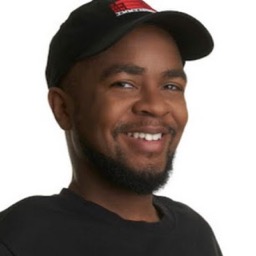Node.js ve Deno uygulamalarının performansını profillemek için Performans panelini kullanın.
CPU profili nedir?
CPU profili, CPU'nun bir süre boyunca nasıl kullanıldığını gösteren bir rapordur. Hangi programların en çok CPU süresini kullandığını, hangi işlemlerin çalıştığını ve her durumda ne kadar süre harcandığını gösterebilir. CPU profilleri sayesinde performans sorunlarını tespit edebilir ve CPU kaynak kullanımını optimize edebilirsiniz.
Node için DevTools'u açma
Komut satırında şu komutu çalıştırın:
Node.js
node --inspect file-name.jsDeno
deno --inspect file-name.jsAşağıdaki yöntemlerden birini kullanarak Node için Geliştirme Araçları'na bağlanın:
- Geliştirici Araçları'nı açın ve en üstteki Geliştirici Araçları işlem çubuğunda yeşil Düğüm düğmesini tıklayın.
Adres çubuğuna
chrome://inspectyazın ve aşağıdakilerden birini tıklayın:- Cihazlar bölümünde Node için özel Geliştirici Araçları'nı açın.
- Profil oluşturmak istediğiniz hedefin altında İncele'yi tıklayın.

CPU'nun profilini oluşturma
CPU'yu profillemek için Performans panelini açın ve profillemeyi başlatmak ve sonlandırmak için Kaydet düğmesini iki kez tıklayın.

Profil oluşturma sonuçlarını analiz etme
Kaydı durdurduktan sonra Performans paneli, kayıtla ilgili verileri bir "profilde" düzenler ve gösterir. Profil oluşturma verilerini analiz etmek için aşağıdaki sekmeleri kullanın:
Zaman çizelgesine genel bakış. Etkinlik çubuğunun altında, en üstte bulunur. CPU ve NET etkinlik grafiklerini zaman çizelgesinde gösterir. Performans sorunlarını tespit etmek için bu aracı kullanın.

Aşağıdan Yukarı: Kaydın seçili bir bölümünü incelemek ve her bir etkinliğe harcanan toplam süreyi görmek için bu sekmeyi kullanın.

Arama ağacı: Bu sekmede, kaydın seçili bir bölümünün kök etkinlikleri gösterilir. Kök etkinliklerin de çağrı yığınları iç içe yerleştirilmiştir. En fazla işe neden olan etkinliği belirlemek için bu sekmeyi kullanın.

Etkinlik Günlüğü: Bu sekmede, kaydın seçili bir bölümündeki etkinlikler, gerçekleşme sırasına göre listelenir.

console.profile() komutuyla profil
Geliştirici Araçları, console.profile() komutuyla JavaScript CPU performansını profillemenize olanak tanır. Bu komutu kodunuza ekleyip dosyayı çalıştırabilir veya kodunuzu kopyalayıp Konsol'a yapıştırabilirsiniz. Sonuçlar Performans panelinde gösterilir.
Bu komutu kullanmak için aşağıdaki adımları uygulayın:
Kodunuzu
console.profile()veconsole.profileEnd()ile çevreleyin. Örneğin:console.profile( profile ${i} ); // Code to be profiled doSomething(); console.profileEnd();Kodunuzu iki şekilde çalıştırabilirsiniz:
Konsol'u kullanıyorsanız Node için Geliştirici Araçları'nı açın, kodunuzu Konsol'a yapıştırın ve Enter tuşuna basın.
Komut satırında şu komutu çalıştırın:
Node.js
node --inspect file-name.jsDeno
deno --inspect file-name.jsArdından Node için Geliştirici Araçları'nı açın.
Profil tamamlandığında sonuç otomatik olarak Performans panelinde gösterilir.